მე ვწერ Memo- ს ჩემი მეგობრისთვის დაკარგული Microsoft Excel დოკუმენტის, ზოგადად, Word- ის, ზოგადად, ნებისმიერი ტიპის დოკუმენტის ამოღების შესახებ.
განვიხილოთ 2007 და 2013 წლების მაგალითი.
დოკუმენტში სამუშაო ძალისხმევის შემდეგ, Microsoft Word- მა, მექანიკურად, ის დახურა "დაზოგვის გარეშე". 
სასწრაფოდ პანიკა და დაბნეულობა: "რა უნდა გავაკეთოთ, რადგან ამდენი ძალისხმევა დაიხარჯა, არის ნამდვილად გადაყრილი?"
დამირეკე, კითხვა:
- როგორ აღვადგინოთ Word დოკუმენტი, თუ იგი არ არის შენახული?
- არანაირად არ ვუპასუხე და საქმე ისევ უნდა გამეკეთებინა! ((
სახლში მისვლისას, google დამეხმარა და ეს გადავწყვიტე სტატიის დაწერა: როგორ გამოვიყენოთ დოკუმენტი Microsoft Office და დაზოგე ეს სწორად, იმედი მაქვს, რომ ვინმე გამოდგება.
მოდით, უფრო დეტალურად განვიხილოთ, თუ როგორ უნდა აღვადგინოთ დაკარგული, არა შენახული Word ან Exel ფაილი
მთავარია, კომპიუტერი არ გადატვირთოთ!
დოკუმენტების მენიუში უნდა აირჩიოთ ფაილის პარამეტრები.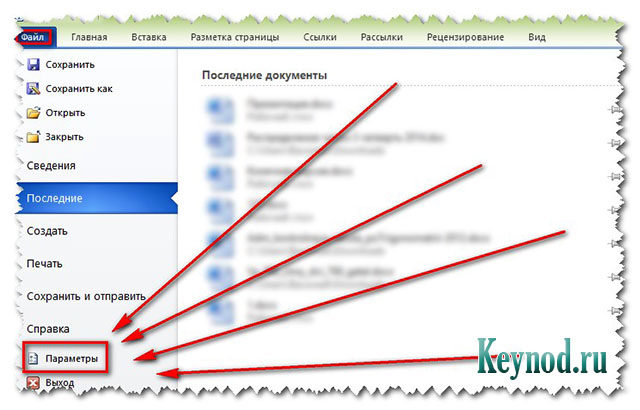
აბზაცში "გადარჩენა" სტანდარტულად, უნდა არსებობდეს ორი ნიშნის ნიშანი:
- ავტომატურად შეინახეთ ყოველ წუთში
- "გააგრძელე ბოლო ...."
თუ ესენი არიან, მაშინ შეგიძლიათ აღადგინოთ MS Word დაუზოგავი დოკუმენტი, უპრობლემოდ!
არა - შემდეგ ჩადე! 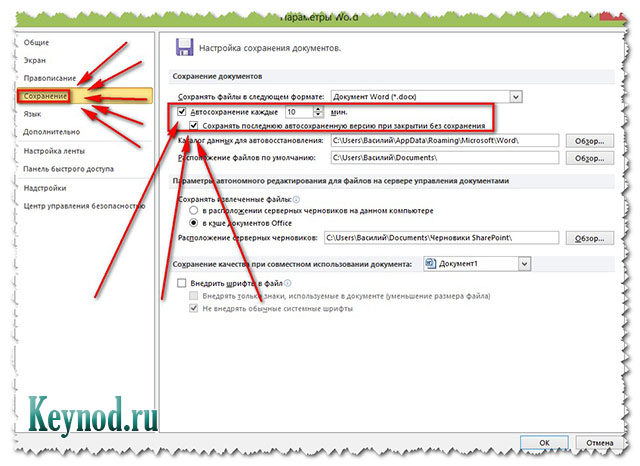
შევდივართ ფაილის დეტალები.
კვადრატულ ფანჯარაში "ვერსიის კონტროლი" დააჭირეთ სურათზე ნაჩვენებ პუნქტს: "აღდგენილი დოკუმენტების აღდგენა - დაათვალიერეთ არაჩვეულებრივი ფაილების უახლესი ასლები" 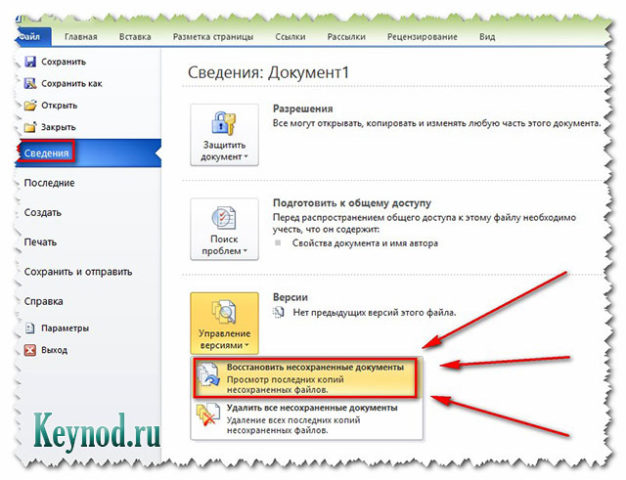
უახლესი დოკუმენტების შენახული ასლები გაიხსნება, მე მაქვს
C: \\ მომხმარებლები \\ Esettrial.ru \\ AppData \\ ადგილობრივი \\ Microsoft \\ Office \\ Uns შენახული ფაილები - ყველა მათგანი ASD ფორმატშია.
მათ შორის, ჩვენ ვეძებთ იმას, რაც ჩვენ გვჭირდება და დააჭირეთ "გახსნას", შემდეგ "შენახვა როგორც" და ვირჩევთ ადგილს.
ჰოროი! სასურველი ფაილი სრულად განახლდა და მზად არის შემდგომი რედაქტირებისთვის!
Microsoft Office დოკუმენტების სწორად, საიმედოდ და დროულად დაზოგვისთვის გირჩევთ შემდეგი პარამეტრების დაყენება:
მენიუში: ფაილის პარამეტრები - გარდა ამისა, გადაახვიეთ დათვის ბორბლის ბორბალი და შენახვის ნივთში, მიუთითეთ სამი ნიშანი.
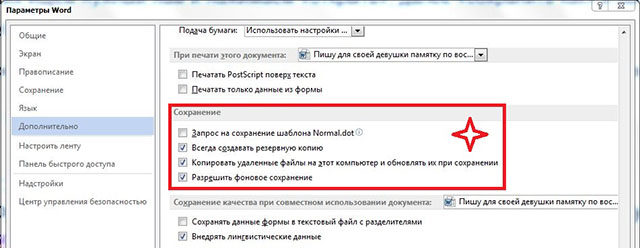
დასკვნა:
წესად შეინახეთ დოკუმენტი თითოეული წერილობითი ფურცლის შემდეგ!
გაამარტივეთ გასაღების კომბინაციის დაჭერით Shift + F12, ან დათვი ფლოპი დისკის ხატთან, ოფისის პანელის ზედა მარცხენა კუთხეში.
ელექტრონული დოკუმენტის შესაქმნელად ადამიანი ხარჯავს გარკვეული დრო. და პროგრამული უზრუნველყოფის უკმარისობის შემთხვევაში ან ელექტროენერგიის გადატვირთვის შემთხვევაში, ყველა დაუზოგავი ინფორმაცია შეიძლება დაიკარგოს. მაგრამ არსებობს მისი აღდგენის ვარიანტები. თუ რამდენიმე მარტივ ნაბიჯს გადადგამთ, შეგიძლიათ დოკუმენტის უმეტესი დაბრუნება. ამ სტატიაში თქვენ მოგთხოვთ გაიგოთ, თუ როგორ უნდა გამოჯანმრთელდეთ სიტყვის დოკუმენტი.
ინსტრუქციის სახელმძღვანელო
- თუ მუშაობდით Word დოკუმენტთან, უნდა განაახლოთ პერსონალური კომპიუტერი და გახსნათ Microsoft Word. პროგრამა დაუყოვნებლივ მოგეკითხებათ ამ ფორმატში არსებული ყველა დაუზოგავი დოკუმენტის შესახებ. გახსენით და იპოვნეთ მეტი სრული ვერსია თქვენთვის საჭირო დოკუმენტი. იგი აღინიშნება როგორც "აღდგენილი", დააკოპირეთ მონაცემები და შეინახეთ.
- რა უნდა გააკეთოთ, თუ მოთხოვნა არ გამოჩნდება, როგორ უნდა იპოვოთ დაუზოგავი დოკუმენტი? Microsoft Word- ში -\u003e Tools tab -\u003e Options -\u003e შენახვა -\u003e ფაილის ადგილმდებარეობა და ყველა შენახული მონაცემის გზა მითითებული იქნება აქ. თუ თქვენ გაქვთ Microsoft Word 2007, შემდეგ უნდა გაიაროთ შემდეგი გზა: Microsoft Office -\u003e Word პარამეტრები -\u003e შენახვა და მოძებნეთ საჭირო ფაილები.
- არსებობს დიდი თვისება, მაგალითად ავტო დაზოგვა. თუ ამ პუნქტის საპირისპირო ყუთში არ გაქვთ გამშვები პუნქტი, მაშინ დაუყოვნებლივ შეასწორეთ ეს შეცდომა და შეეცადეთ აიძულოთ გადაარჩინოთ დოკუმენტი უკან. დარეკეთ ფაილის ღია პანელზე -\u003e შეარჩიეთ თქვენი დოკუმენტი -\u003e დააჭირეთ ისარს მარჯვენა კუთხეში, გახსენით -\u003e გახსენით და აღადგინეთ.
- თუ ეს არ დაეხმარება, მაშინ მოგიწევთ მონაცემების აღდგენა და ხელით პოვნა. ეს კეთდება შემდეგნაირად: სამუშაო მაგიდა -\u003e დაწყება -\u003e ძიება -\u003e მთელი ფაილის სახელის პარამეტრი ან სახელის ნაწილი * .ASD ფორმატში\u003e ჩემი კომპიუტერი -\u003e მოძებნა.
- თუ პერსონალური კომპიუტერი ვერ პოულობს თქვენს ფაილს, დაბრუნდით Microsoft Word- ზე. დოკუმენტების გახსნა -\u003e ფაილის ტიპი -\u003e ყველა ფაილის არჩევა (*. *). იპოვნეთ თქვენი დოკუმენტი გაფართოებით *. ასდ და ღია. განაახლეთ თქვენი პერსონალური კომპიუტერი, შემდეგ კვლავ გახსენით Microsoft Word, თქვენი დოკუმენტი მარცხენა მხარეს იქნება, შეინახეთ.
- თუ ისევ არ გამოტოვებთ წარმატებას, შეეცადეთ იპოვოთ დოკუმენტი დროებით tmp ფაილებს შორის. ამისათვის გააკეთეთ შემდეგი: დაიწყეთ -\u003e ძებნა, მაგრამ პარამეტრებში მიუთითეთ * .TMP ფაილი და მიუთითეთ ბოლო ცვლილებების ჩატარების თარიღები. კვლავ გახსენით Microsoft Word, შეარჩიეთ თქვენი დოკუმენტი -\u003e დააჭირეთ ისარს მარჯვენა კუთხეში, გახსენით -\u003e გახსენით და აღადგინეთ.
- როგორც ამბობენ, იმედი ბოლო კვდება, არ არსებობს შენახული დოკუმენტის აღდგენის კიდევ ერთი გზა. პერსონალური კომპიუტერი ზოგავს ზოგიერთ დროებით ფაილს მათი სახელების სახელით, რომლებიც იწყება tilde (~). ძებნა -\u003e შეცვალეთ * .TMP პარამეტრი ~ *. *, თარიღის პარამეტრების ანალოგიურად დატოვება, ძიება დაიწყეთ. თუ თქვენი დოკუმენტია ნაპოვნი, მოიქეცით იგივე, როგორც ზემოთ მოცემულ შემთხვევაში.
- როგორ აღვადგინოთ დაუზოგავი დოკუმენტი, თუ თქვენ სხვა პროგრამაში მუშაობდით? ამისათვის თქვენ უნდა გახსნათ Word Pad -\u003e აქსესუარების მენიუ - დაწყების მენიუში -\u003e ფაილი -\u003e გახსნა -\u003e შეიყვანეთ თქვენი დოკუმენტის სახელი. პროგრამა შემოგთავაზებთ ფაილის გარდაქმნას, არჩევის არარსებას და ფაილის შენახვას სიტყვების პროგრამები ბალიში.
ახლა თქვენ იცით, თუ როგორ უნდა აღადგინოთ Microsoft Word დაუზოგავი დოკუმენტი. თუ თქვენ არ შეინახეთ მონაცემები სხვა Microsoft პროგრამაში, რომელიც შედის Microsoft Office კომპლექტში, მაგალითად: Excel, Power Point, Access, მაშინ აღდგენა ხორციელდება იმავე გზით. გისურვებთ წარმატებებს და არ კარგავთ მნიშვნელოვან ინფორმაციას.
ელექტროენერგიის გამორთვა, კრიტიკული შეცდომები, რომლებიც ხდება სისტემაში, დაუშვებელი გამორთვა - ეს ყველაფერი იწვევს იმ ფაქტს, რომ შეიძლება არ იყოს დაცული Word დოკუმენტი (Doc ან Docx). მაგრამ თითქმის ნებისმიერი მონაცემის აღდგენა შესაძლებელია, მთავარი მოთხოვნაა იცოდეთ გზები და შეძლოთ კომპიუტერის გამოყენება. ქვემოთ მოყვანილი მეთოდები დალაგებულია სირთულის მიხედვით: მარტივიდან ყველაზე რთული. მიზანშეწონილია, რომ პრიორიტეტების შესაბამისად გამოიყენოთ ვარიანტები.
ვარიანტი 1: ავტომატურად აღადგინეთ Word დოკუმენტი
სიტყვა სიტყვაშია ჩასმული ავტომატური აღდგენა დოკუმენტი. თუ სისტემა დაიშალა, რამაც Windows- ის იძულებითი გადატვირთვა გამოიწვია, პროგრამა თავად შესთავაზებს დაკარგული ინფორმაციის დაბრუნებას. ეს ასე გამოიყურება:
შენიშვნა. Word ტექსტის რედაქტორი უზრუნველყოფს პროგრამის ავტომატურად აღდგენის შესაძლებლობას მხოლოდ პროგრამის დაწყებისას. როდესაც თქვენ ხელახლა გახსნით კომუნალურ მომსახურებას, ვერაფერს შესთავაზებთ. არ გამოტოვოთ ეს შანსი.
თუ მომხმარებელმა არ შეინახა Word დოკუმენტი დახურვამდე, მაშინ შეგიძლიათ შეეცადოთ ხელახლა გახსნათ იგი. აქ მნიშვნელოვანი დეტალი არსებობს: მეთოდი არ იმუშავებს, თუ მომხმარებელმა შექმნა ახალი Word დოკუმენტი, დაბეჭდა ტექსტი და შეინახა. ალგორითმი:
- შექმენით და გახსენით ცარიელი ფურცელი;
- ზედა მარცხენა კუთხეში, გადადით "ფაილი" განყოფილებაში და დააჭირეთ ღილაკს ღია;
- ჩნდება ფანჯარა, რომელშიც უნდა აირჩიოთ "გახსნა და აღდგენა":
ყველაზე საკამათო მეთოდია, რადგან ეფექტურობა სასურველს ტოვებს. ხშირ შემთხვევაში, სუფთა ფაილთან არაფერი ხდება.
ვარიანტი 2: წყარო ფაილი
კონსერვაციის ნაკლებობის მიუხედავად, ორიგინალური სისტემა შეიძლება დარჩეს სიტყვა ფაილი (doc ან docx). ამის საძიებლად, ჩვენ ვიყენებთ შემდეგ ალგორითმს, რომელიც შედგება ორი ნაბიჯისგან:
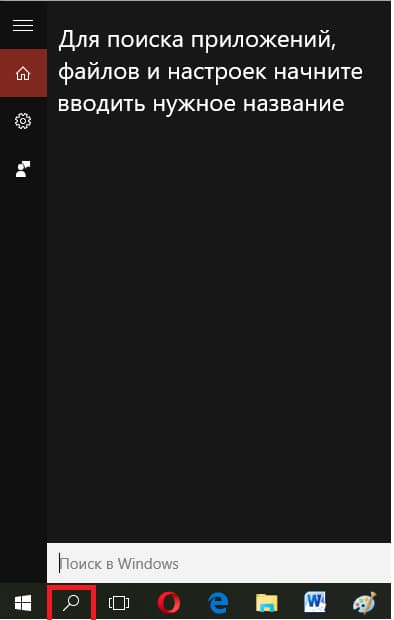
ჩნდება ფაილების სია, რომლის სახელწოდებაც შეესაბამება შესავალს საკვანძო სიტყვა. თუ დოკუმენტი ნაპოვნია, გახსენით იგი და გადახედეთ შინაარსს.
შენიშვნა. ეს მეთოდი ყველაზე მარტივი, მაგრამ არასრულყოფილია. შანსი, რომ წყარო დოკუმენტი კომპიუტერში დარჩეს კრიტიკული შეცდომის შემდეგ, ძალზე მცირეა.
ვარიანტი 3: ავტო დაზოგე საქაღალდე
Word პროგრამა (განსაკუთრებით უახლესი ვერსიები) საკმარისად ჭკვიანურია. ასე რომ, თუ მომხმარებელმა არ შეცვალა სტანდარტული პარამეტრები, მაშინ ყოველ 10 წუთში, დოკუმენტი ავტომატურად შეინახება სპეციალურად განსაზღვრულ საქაღალდეშისარეზერვო. საქაღალდე იმალება, ასე რომ არ არის ფაქტი, რომ ზემოაღნიშნული მეთოდით ძებნა დაგეხმარებათ, ამიტომ შინაარსი ხელით უნდა შეამოწმოთ. ამისათვის:
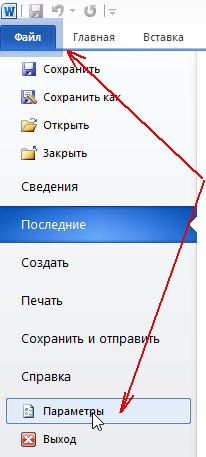
თქვენ შეგიძლიათ იპოვოთ ბოლო შენახული ფაილი დირექტორიაში. ვერსიიდან გამომდინარე, გარეგნობა შეიძლება განსხვავდებოდეს. Word 2010 წელს საქაღალდე შემდეგია:
ამ მეთოდის ალტერნატივა არსებობს. იგი მოიცავს შემდეგში:

რამდენიმე ნოტი:
- მეთოდი აქტუალურია მხოლოდ Word მონაცემების ავტომატური დაზოგვის შემთხვევაში;
- თქვენ შეგიძლიათ ამ გზით აღადგინოთ დოკუმენტი მხოლოდ სისტემის დახურვის შემდეგ (ძაბვის ვარდნა, კრიტიკული შეცდომა და ა.შ.);
- იმისათვის, რომ ფაილი ჩამოიწეროთ საქაღალდეში, მომხმარებელმა უნდა იმუშაოს მასთან გარკვეული დროის განმავლობაში;
- შენახული ფაილები წარმოდგენილია .asd, ხანდაზმული ვერსიებით (2010 წლამდე) Word ვერ ხედავს მსგავს ფორმატს.
ამის საფუძველზე მთავრდება სისტემის ძირითადი მეთოდები. მოდით ვისაუბროთ Word- ის ინფორმაციის აღდგენაზე მესამე მხარის პროგრამული უზრუნველყოფის გამოყენებით.
დოკუმენტის აღდგენა მესამე მხარის პროგრამების გამოყენებით
ქვემოთ მოცემული მეთოდი საშუალებას მოგცემთ დააბრუნოთ დაკარგული ფაილი მოწყობილობიდან ყველაზე რთულ სიტუაციებშიც კი: შემთხვევითი წაშლა ნაგავში მოთავსების გარეშე, ვირუსის დაზიანება, გაფორმებით და ა.შ.
ამ შემთხვევაში, ინტერნეტით გადმოწერილი მესამე მხარის პროგრამები ( მიზანშეწონილია შემოწმდეს malware ანტივირუსით) აქ მოცემულია რამდენიმე სპეციალიზებული პროგრამა:
- 7- მონაცემები აღდგენა. უპირატესობებს შორის უნდა აღინიშნოს მრავალფუნქციონალობა: დაკარგული მონაცემების აღდგენის ხუთი ვარიანტი არსებობს. რუსული ენის არსებობის მიუხედავად, პროგრამა საკმაოდ რთულია გამოუცდელი მომხმარებლისთვის;
- აქტიური გაუქმება. ყველაზე უნივერსალური პროგრამა, რომელიც მუშაობს ყველასთან ფაილური სისტემები, OS და მხარს უჭერს გარეგანი მოწყობილობები. ინტერფეისი დამწყებთათვის საკმაოდ მარტივი და შესანიშნავია;
- Wonderdershare მონაცემები აღდგენა. ძლიერი პროგრამაშეუძლია ნებისმიერი ფაილის აღდგენა როგორც კომპიუტერიდან, ასევე კომპიუტერთან გარე მედია;
- . ამჟამად იგი ლიდერია Word ფაილების აღდგენის სეგმენტში.
შენიშვნა. ყველა კომუნალური რესურსის რესურსი შეზღუდულია, თუ მონაცემების დიდი მასივი დაიწერა დისკზე ან USB ფლეშ დრაივზე შენახული ფაილის წაშლის შემდეგ, მაშინ არ უნდა ელოდოთ დადებით შედეგს.
რათა აღდგეს ტექსტური დოკუმენტი Word in .doc ან .docx ფორმატში შესანიშნავია უახლესი მონაცემების აღდგენის Wondershare პროგრამა.
განაცხადთან მუშაობის მთელი ეტაპი შედგება 3 ნაბიჯისგან:
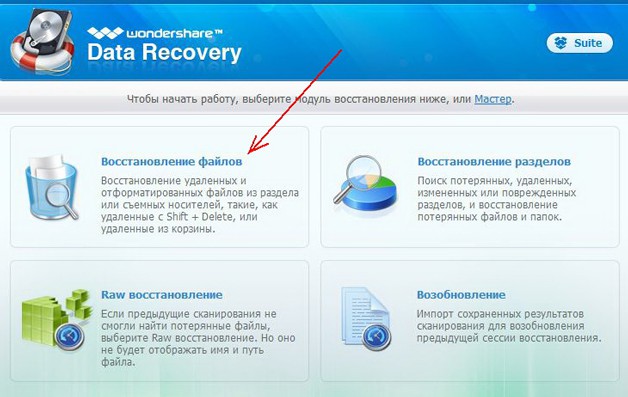
ეს ყველაფერია. მომხმარებელს მხოლოდ უნდა აირჩიოს საჭირო დოკუმენტის ფორმატი (ჩვენს შემთხვევაში.დოკქსი) და დააჭირეთ ღილაკს "აღდგენა" ქვედა მარჯვენა კუთხეში. თავად პროცედურას დიდი დრო არ სჭირდება.
აღდგენის პროცესის დასრულების შემდეგ, ფაილების ნაწილი შეიძლება გადაიკითხოს. პროგრამას აქვს სპეციალური აღნიშვნები სხვადასხვა ფერის წრეების სახით:
- მწვანე - დოკუმენტი, სავარაუდოდ, კარგი ხარისხით გამოჯანმრთელდება;
- წითელი - კორუფციის შეტანის მაღალი შანსი.
როგორც პრაქტიკა გვიჩვენებს, სტანდარტული ფორმატის სურათები .jpeg და .png ყველაზე ხშირად განიცდიან, მაგრამ doc და docx უმეტეს შემთხვევაში წარმატებით აღდგება.
- პროცესის დაწყებამდე აკრძალულია სხვა მონაცემების კოპირება დისკზე. ზოგადად, უმჯობესია მას არ შეეხოთ განაცხადთან მუშაობის დროს;
- არ დააფორმატოთ (თუნდაც windows სისტემა სთხოვს ამის გაკეთებას);
- არ არის რეკომენდებული დოკუმენტების აღდგენა მათი წინა საცავის ადგილას, რადგან ახალმა ფაილმა შეიძლება გადაწეროს დოკუმენტები, რომლებიც ჯერ კიდევ არ არის აღდგენილი.
ისინი პერიოდულად უნდა ინახებოდეს. ასე რომ, თქვენ არ დაკარგავთ მონაცემებს ელექტროენერგიის შეწყვეტის ან მსგავსი რამის გამო. მოდით ვთქვათ, რომ სისტემა იყინება და თქვენ თავიდან უნდა გახსნათ. ან შემთხვევით დააჭირეთ "არ შეინახოთ" პროგრამის დატოვებისას. ხელახლა დაბეჭდეთ რამდენიმე წინადადება, რა თქმა უნდა, შეგიძლიათ. მაგრამ ათობით გვერდი უცებ გაქრება? ეს არის რამდენიმე რთული საათის განმავლობაში. ამრიგად, სასარგებლო იქნება ვისწავლოთ თუ როგორ უნდა გამოვიყენოთ Word, რომელიც არ არის შენახული Word.
სასარგებლო იქნება ვისწავლოთ თუ როგორ უნდა აღადგინოთ უანგარო Word დოკუმენტი.
მას შემდეგ ავარიის დასრულება მუშაობა (კომპიუტერი მოულოდნელად იყინება ან გადატვირთვა) Word თავად შესთავაზებს ფაილის აღდგენას. ამისათვის აუტოსავლის ფუნქცია უნდა იყოს აქტიური.
- განახორციელეთ პროგრამა. ფანჯრის მარცხენა მხარეს ჩანს დოკუმენტების სია. ისინი კომპიუტერი გამორთული იყო ღია. აქ ასევე მითითებულია მათი ბოლო ცვლილების დრო.
- იპოვნეთ თქვენთვის საჭირო. უბრალოდ დააჭირეთ მათ - ტექსტი გამოჩნდება Word- ში.
- ჩამონათვალის ამოღებისთანავე ასლები განთავსდება კალათაში. ამ დაწყებამდე პროგრამა მოგთხოვთ დაადასტუროთ მათი მოხსნა. უმჯობესია, ეს უსაფრთხოდ ითამაშოთ - მეორედ რომ ისინი არ გამოჩნდნენ.
მაგრამ თუ ეს სია არ გაიხსნა, ან თქვენ შემთხვევით შეაჩერეთ პროგრამა და Word დოკუმენტი არ შეინახეთ - როგორ აღვადგინოთ იგი ამ შემთხვევაში? პროცედურა დამოკიდებულია ოფისის ვერსიაზე.

ავარიის შემდეგ, Word თავად შესთავაზებს ფაილის აღდგენას
ოფისი 2010
Microsoft Office 2010-ს აქვს სპეციალური ინსტრუმენტების პროგრამა:
- დააჭირეთ ლურჯ "ფაილს" ღილაკს ფანჯრის ზედა ნაწილში. ის ოდნავ მარცხნივ მენიუს ზოლის მარცხნივ მდებარეობს.
- გადადით "დეტალების" განყოფილებაში.
- ბოლოში არის "ვერსია" ბლოკი. იგი აჩვენებს ავტოავაზის მონაცემებს ბოლო ცვლილების თარიღთან და დროთან.
- დააჭირეთ "ვერსიას" და აირჩიეთ "აღდგენა" ვარიანტი.
- საქაღალდე, რომელშიც სარეზერვო. იპოვნეთ ის, ვისი სახელიც შეესაბამება დოკუმენტს.
- ეს დროებითი ფაილია. მისი ამოღება შესაძლებელია სისტემის გაწმენდის შემდეგ ან სისტემის დისკი ნაგავიდან დოკუმენტთან მუშაობის გასაგრძელებლად, გადაიყვანეთ იგი Word ფორმატში. გაშვებისას, პროგრამა გამოაქვეყნებს შეტყობინებას. ამის გაკეთება ხელით, გადადით ფაილზე - Save As.
თუ ასლი არასწორად იყო ჩაწერილი, მისი გახსნა პირდაპირ შეუძლებელია. მაგრამ ამის გაკეთება შეგიძლიათ:
- სიტყვის გაშვება.
- დააჭირეთ ფაილი - გახსენით.
- მიუთითეთ ასლის გზა.
- ღილაკს "გაუქმება" ზემოთ მოყვანილ სიაში, "დოკუმენტების" ვარიანტის ნაცვლად, აირჩიეთ "ყველა ფაილი". სარეზერვო პროგრამებს აქვთ გაფართოება .asd ან .wbk.
- დააჭირეთ სასურველ ხატს. თუ თქვენ არ შეინახეთ დოკუმენტი დისკზე, სახელი შედგება პირველი სიტყვებისგან, რომლებიც იქ აკრეფეთ.
- ღილაკის "გახსნის" გვერდით, იპოვნეთ შავი ისარი და დააჭირეთ მას.
- აირჩიეთ "აღდგენა".
სტანდარტულად, Word ინახავს ამ ასლებს იმ საქაღალდეში, რომელიც შეიძლება დამალული იყოს. ამის ჩვენება, გააკეთეთ ეს:
- დაწყება - პანელის კონტროლი - გარეგნობა და პერსონალიზაცია - საქაღალდის ოფციები (ან საქაღალდის პარამეტრები).
- ჩანართი "ხედი".
- განათავსეთ მარკერი "ფარული საქაღალდეების ჩვენების ჩართვის" გვერდით.
- დააჭირეთ აპლიკაციას და OK.
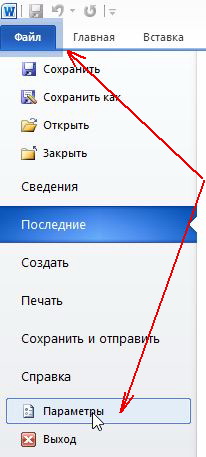
ინ წინა ვერსიები ოფისში არ არის დეტალების განყოფილება მენიუში. ამიტომ, ეს მეთოდი არ არის ხელმისაწვდომი. მაგრამ თქვენი მონაცემების დაბრუნება სავსებით შესაძლებელია.
ოფისი 2007
აქ მოცემულია, თუ როგორ უნდა აღვადგინოთ Word 2007-ის დაუზოგავი დოკუმენტი:
- დააჭირეთ ოფისის ლოგო მარცხენა ზედა ნაწილში.
- დააჭირეთ ღილაკს "ოფციები".
- გადადით "დაზოგვის" განყოფილებაში.
- ბლოკში „მონაცემების დირექტორია ავტომატური აღდგენისთვის“ წერია საქაღალდეზე სარეზერვო ასლი. დაიმახსოვრე ან დაწერე.
- ამოიღეთ პარამეტრების ფანჯარა.
- კვლავ დააჭირეთ ოფისის ლოგოს და აირჩიეთ "გახსნა".
- დააყენეთ ბილიკი ასლის საქაღალდეში. შეგიძლიათ გამოიყენოთ ისინი ისევე, როგორც Word 2010-ში (გახსენით და აღადგინეთ).
ეს მეთოდი იმუშავებს 2003 წლის ოფისში.
სარეზერვო კონვერტორი
თუ აუტოსავტო ფაილი დაზიანებულია ან შეცდომა გახსნა, გამოიყენეთ სარეზერვო კონვერტორი. ეს ჩვეულებრივ არის დაინსტალირებული ოფისთან და არ საჭიროებს ცალკე შესვლას. მაგრამ ამ შემთხვევაში შეგიძლიათ ხელით გაააქტიუროთ ეს ფუნქცია.
- გახსნის დაწყება - პანელი.
- "პროგრამების" კატეგორიაში, დააჭირეთ "პროგრამების წაშლა" (ან "პროგრამები და მახასიათებლები").
- საქონელი არის "Microsoft Office" ან "Microsoft Office Word".
- დააჭირეთ ღილაკს "რედაქტირება".
- ფანჯარაში, რომელიც იხსნება, აირჩიეთ "ფუნქციების დამატება" და გააგრძელე.
- გადადით ოფისის ზოგადი ინსტრუმენტები - კონვერტორები და ფილტრები - კონვერტორები ტექსტური ფაილები - ტექსტის აღდგენის გადამყვანი.
- შეარჩიეთ ვარიანტი „აწარმოე კომპიუტერიდან“ და დააჭირე ღილაკს ”გაგრძელება” დაყენებას დრო სჭირდება.
- სიტყვის გაშვება.
- დააჭირეთ ოფისის ლოგოს ან ლურჯ ღილაკს "ფაილი".
- დააჭირეთ "ოფციებს", გადადით "მოწინავე" ჩანართზე
- იპოვნეთ "გენერალი" ბლოკი. ამისათვის გადაახვიეთ მენიუ.
- შეამოწმეთ "დაადასტურეთ ფორმატის კონვერტაციის" ყუთი.
ახლა თქვენ შეგიძლიათ გამოიყენოთ ეს ვარიანტი, თუ იგი ადრე გამორთული იყო. ეს კეთდება შემდეგნაირად:
- სიტყვით, გადადით ფაილში - გახსენით (ოფისში 2007 წელს, დააჭირეთ ლოგოს).
- მიუთითეთ სარეზერვო გზა და დააჭირეთ მასზე.
- ღილაკს "გაუქმება" ზემოთ, დააყენეთ ვარიანტი "ტექსტის აღდგენა"
- დააჭირეთ ღილაკს "გახსნის" გვერდით და აირჩიეთ "აღდგენა".
როგორ გავააქტიუროთ ავტოტოვა?
იმისათვის, რომ არ იფიქროთ იმაზე, თუ როგორ უნდა აღადგინოთ Word დოკუმენტი, თუ არ შეინახეთ სარეზერვო საშუალება, ჩართეთ ავტომატი. აი, რა უნდა გააკეთოთ:
- კატეგორია "გადარჩენა"
- შეამოწმეთ ყუთი "ავტომატიზაცია ყველას ..." და დააწერე დრო. მაგალითად, 5 წუთი. და Word განახლებს ასლს ყოველ 5 წუთში.
- Word 2010-ში არის „შენახვა უახლესი ვერსია როდესაც გამორთულია " ასე რომ თქვენ შეგიძლიათ შეინახოთ შემთხვევით დახურული დოკუმენტი.
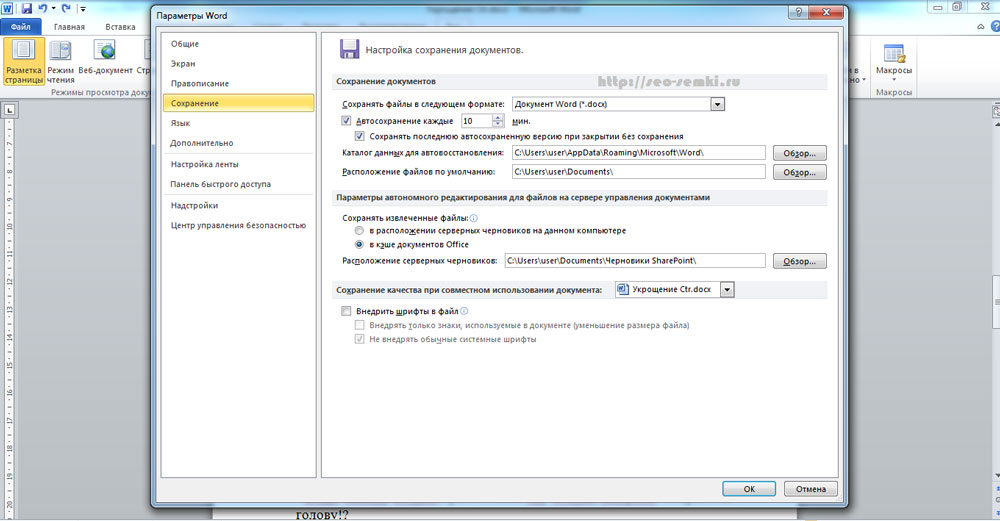
ავტოტრაქტის ჩართვა
ქსელში შენახული დოკუმენტები ან მოსახსნელი მედია
ფლეშ დისკზე, გარე მყარ დისკზე, ინტერნეტში ან ქსელის საქაღალდე, ოფისი აღიქმება როგორც დაშორებული. ეს გავლენას არ ახდენს მუშაობაზე. შეგიძლიათ უსაფრთხოდ დაბეჭდოთ. მაგრამ თუ შენახვის დროს პრობლემები შეგექმნებათ მოსახსნელ მოწყობილობასთან, ან ქსელში შესვლა გარკვეული დროით დაიკარგება, მონაცემები დაიკარგება და მრავალი საათის განმავლობაში მუშაობას წაშლის. ამის თავიდან ასაცილებლად, გააკეთეთ შემდეგი:
- ლურჯი ფაილის ღილაკი - ოფციები ან ოფისის ლოგო - პარამეტრები.
- განყოფილება "მოწინავე".
- "შენახვა" ველში (გადადით ქვემოთ, რომ ნახოთ), აირჩიეთ "ასლი" წაშლილი ფაილები კომპიუტერთან. "
ასე რომ, დოკუმენტებთან მუშაობის დროს Word შექმნის ავტო – საავტორო მონაცემებს კომპიუტერზე. თქვენ დაუბრუნებთ მათ დაზიანების შემთხვევაში მოსახსნელი მედია ან სხვა მარცხი.
როგორ აღვადგინოთ დოკუმენტი, თუ არ არის სარეზერვო?
სარეზერვო პროგრამა შეიძლება გაქრეს მას შემდეგ, რაც პროგრამის დატოვების შემდეგ. თუნდაც ავტოკლავებით. და თუ ეს ფუნქცია არ არის გამოყენებული და არ არის კონფიგურაცია, თქვენ ვერ შეძლებთ თქვენი მონაცემების დაბრუნებას პროგრამის ინტერფეისით. მაგრამ ეს ყველაფერი ისე არ არის უიმედო. აქ მოცემულია, თუ როგორ უნდა აღვადგინოთ დახურული Word დოკუმენტი ამ შემთხვევაში.
ვარიანტი 1
- გახსენით ჩემი კომპიუტერი.
- იპოვნეთ საძიებო ზოლი ზედა მარჯვნივ. მთელი საძიებო ფანჯრის გასახსნელად დააჭირეთ Win + F (კლავიატურაზე ღილაკს Windows ლოგოთი). იგივე ხაზი არის Start მენიუს ბოლოში.
- შეიყვანეთ დოკუმენტის სახელის ან ნაწილის სახელი, რომელზეც მოცემულია გაფართოება. დაკარგული სიმბოლოების შეცვლა * (ვარსკვლავი). ძებნა ამ ნიშანს აღიქვამს, როგორც ბრძანებას "შეიძლება იყოს ნებისმიერი ხასიათი". სახელის გარეშე ფაილი (დისკზე არ არის შენახული ან დავიწყებული) უნდა იყოს გადმოტანილი როგორც "* .asd" (ციტირების გარეშე).
- დაელოდეთ ძიების დასრულებას.
- იპოვნეთ თქვენი მონაცემების სარეზერვო შედეგები.
- ასევე სცადეთ სახელი დაწეროთ გაფართოებით. Wbk.
ვარიანტი 2
ვარიანტი 1 არ დაეხმარა? ეს ნიშნავს, რომ უბრალოდ არ არის ავტომატურად შენახული დოკუმენტი. მაგრამ მონაცემები შეიძლება იყოს დროებით ფაილებში.
- გახსენით ჩემი კომპიუტერი.
- დააჭირეთ საძიებო ზოლს. ფილტრები გამოჩნდება მის ქვემოთ. მათში მიუთითეთ დოკუმენტის ბოლო ცვლილების თარიღი. შეგიძლიათ მიუთითოთ სპექტრი.
- შეიყვანეთ სახელი გაფართოებით .tmp. და უმჯობესია დაუყოვნებლივ მოძებნოთ "* .tmp", რადგან სისტემამ შეიძლება ოდნავ შეცვალოს სახელი.
- გამოჩნდება საკმაოდ დიდი სია. მაგრამ ეს შეიძლება შეიცავდეს საჭირო მონაცემებს.

ვარიანტი 3
დროებითი ფაილები ზოგჯერ ინახება ~ (tilde) სახელის დასაწყისში. ამ სიმბოლოს თან ერთვის იგივე კლავიში, როგორც ასო "ё".
- ძიებაში მიუთითეთ ბოლო ცვლილების თარიღი ან თარიღის დიაპაზონი.
- დაწერეთ "~ *. *" (ციტატების გარეშე). ასე რომ, სისტემა იპოვნებს ყველა ფაილს, რომლის სახელიც იწყება tilde.
- გამოჩნდება სია. შეეცადეთ მასში იპოვოთ ის, რაც გჭირდებათ.
ამ სარეზერვო ასოებში შესაძლებელია Word- ში გახსნა ისე, როგორც autosave.ads მონაცემები. თუ არცერთი მეთოდი არ იძლევა შედეგს, გამოიყენეთ ფაილის აღდგენის კომუნალური საშუალებები. მაგალითად, Perfect File Recovery ან Recuva.
მნიშვნელოვანი თუ მოცულობითი დოკუმენტებით მუშაობისას არ უნდა დაგვავიწყდეს მათი შენახვა. იმისათვის, რომ არ დაიკარგოთ პროგრესი და კვლავ არ დაიბეჭდოთ ყველაფერი, გამოიყენეთ autosave ფუნქცია. მაგრამ ზოგიერთი გაუთვალისწინებელი მოვლენის შემთხვევაშიც კი თქვენი მონაცემების შენახვა შეიძლება.




